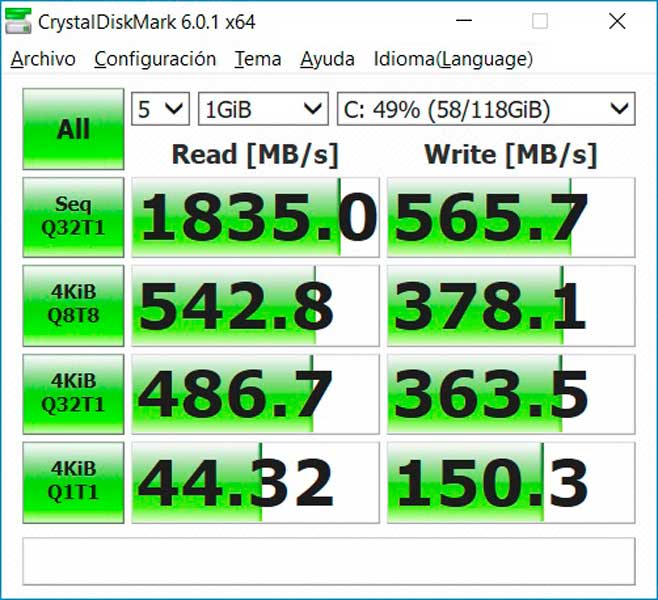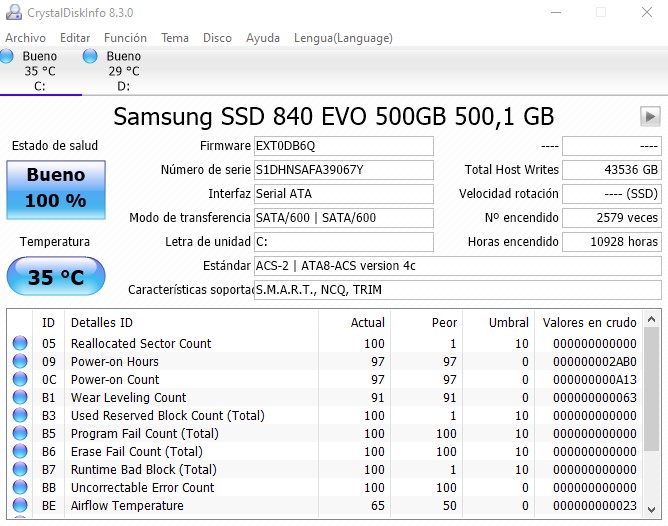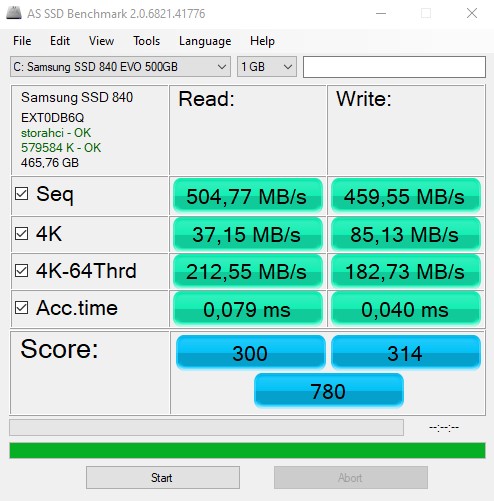Es una experiencia muy común tener componentes nuevos, así que quizás querrás comprobar si funcionan como deben. Si quieres saber cómo testear tu SSD o HDD con aplicaciones gratuitas, aquí te mostraremos diferentes formas. Además, existen muchas variaciones que nos permiten hacer esto con programas completos, portables y demás.
Índice de contenidos
Qué tener en cuenta a la hora de testear tu SSD
Las unidades de memorias pueden venir en una gran cantidad de variantes.
Tenemos discos duros clásico (HHDs), discos en estado sólido (SSDs) y además, en estos últimos, contamos con dos tecnologías principales.
Los HDDs usan estructuras con discos donde almacenan los datos de forma física. Tienen velocidades de transmisión lentas, disfrutan de grandes capacidades y pueden sufrir de problemas si reciben muchas vibraciones.
Por otro lado, los SSDs tienen varias formas. Son bastantes más rápidos, ligeros y pequeños y usan celdas de diferentes materiales para ofrecer un excelente rendimiento. En cuanto a los tipos de SSD, denotaremos dos interfaces básicas: SATA y NVME.
Los SSDs con interfaz SATA son memorias de velocidades medias, mientras que las unidades con tecnología de transferencia NVME alcanzan velocidades bastante superiores.
El mejor ejemplo de ello son las nuevas memorias con PCIe Gen 4, las cuales son hasta 10 veces más rápidas que sus homólogas con SATA. Actualmente, el rey de esta liga es la memoria en simultáneo AORUS AIC PCIe Gen 4, el cual puede llegar a los 15.000 MB/s, aproximadamente.
Pero sea como fuere, lo primero es lo primero: instalar la memoria.
Instalación de la/s memoria/s
Para instalar memorias tenemos que seguir una serie de pasos muy pautados. No es nada difícil, así que no te preocupes mucho.
En el caso de los discos SATA, son componentes cuadrados y normalmente con una carcasa externa que no mide más de 2.5″. Tienen dos conectores en algunos de sus laterales por donde le daremos energía y el cable de datos SATA.
Estos discos requieren una conexión directa a la fuente de alimentación y otra que se enlace con un puerto SATA de la placa base (funciona igual para los HDDs). En principio, no cuentan con ventilación y es recomendable atornillarlos bien al chasis de la torre. Para ello tendremos ciertas ranuras con aberturas estandarizadas para tornillos.
Te recomendamos la lectura de las mejores placas base del mercado
En cambio, las unidades SSD con interfaz NVME necesitan otro tipo de instalación. En la mayoría de casos, tienen formato M.2, lo que significa que necesitarán otros puertos más específicos de la placa base.
Para instalarlos, tendrás que aflojar un tornillo de la placa y colocar la memoria por la parte que tiene los pines. Después, empujas levemente para conectar los pines y la placa PCB del SSD se te quedará en posición diagonal semi-levantada. A continuación, empuja hacia abajo la zona levantada y atornilla de vuelta la pieza de metal.
Si no hay nada defectuoso, debería estar todo operativo.
Testear tu SSD con aplicaciones gratuitas
Hoy día, tenemos una gran cantidad de aplicaciones a nuestra disposición. Desde algunas que testean tu SSD en rendimiento hasta otras que miden la salud de los componentes. Por suerte, la mayoría son totalmente gratis o al menos tienen la mayoría de sus características sin necesidad de pagar.
Aquí te mostraremos un par o tres que te recomendamos, así que si te interesa continúa leyendo.
CrystalDiskMark y CrystalDiskInfo
Estos dos programas han sido desarrollados por usuarios japoneses y son dos de los software más completos que hemos visto. Ambos tienen una gran cantidad de opciones y unas interfaces bastante buenas.
El tema es que mientras que CrystalDiskMark se centra más en realizar pruebas de transferencia, CrystalDiskInfo se fija más en la salud del componente.
Este primero es usado por su sencillez, buen set de configuraciones y su buena cantidad de pruebas. Por ello, no es raro ver filtraciones donde usan esta app para comprobar las velocidades de una memoria.
El segundo programa es algo menos interactivo, ya que carece de tantas pruebas. No obstante, podemos usarlo para conocer el estado de nuestra unidad viendo su capacidad para transmitir datos, temperatura y demás.
Algunos de los datos mostrados usan el estándar S.M.A.R.T., así que pueden resultar bastante interesantes.
AS SSD
Aprovechando que hemos hablado de CrystalDiskMark, ahora te mostramos AS SSD. No sabemos el por qué, pero estos dos programas comparten una interfaz realmente parecida. Tenemos que destacar que el autor es alemán, así que esto puede que sea pura coincidencia.
Sin embargo, el programa destaca por el mismo motivo que su contraparte japonesa, ya que son programas con interfaces realmente sencillas. La gracia que diferencia a esta aplicación es que AS SSD no requiere de instalación.
Puedes usarlo directamente desde el archivo .exe, así que lo único que necesitarías es una carpeta auxiliar para traducir el programa al inglés.
Por todo lo demás, el programa funciona exactamente igual que CrystalDiskMark. Tiene una serie de pruebas en la pantalla de inicio y podremos configurar algunas de estas (aunque la variedad no es muy alta).
ATTO Disk Benchmark
La última aplicación de la que te hablaremos es ATTO Disk Benchmark, una que cambia un poco las reglas del juego.
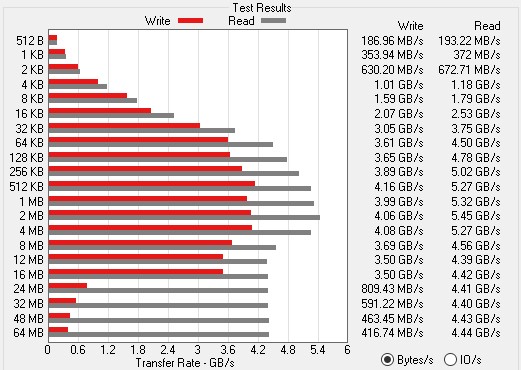
Esta aplicación también mide la velocidad de transferencia de datos de tu unidad de memoria. No en balde, testear tu SSD con este programa te permitirá conocer sus aptitudes reales, es decir, con y sin ayuda de la CPU. Además, las pruebas son considerablemente más duras, pudiendo elegir transferir archivos de varios gigabytes.
Las funcionalidades que nos ofrece ATTO Disk Benchmark son bastante buenas y nos muestran de una forma muy clara los resultados. De entre todos los tests, este creemos que es uno de los más completos.
Palabras finales sobre cómo testear tu SSD
Tenemos opciones de todo tipo, así que no es excusa no tener dinero.
Con las alternativas que te hemos enseñado ahora tienes muchas formas de testear tu SSD. Tanto CrystalDiskMark, como ATTO Disk Benchmark o AS SSD son programas totalmente recomendables.
Todos los programas que te mostramos pueden ser usados tanto en SSDs como en HDDs, es decir, aún más ventajas. Ya solo queda que tú decidas cuál de ellos te conviene más. Cada cual tiene sus ventajas y desventajas y según para qué los quieras unos son mejores que otros.
En general, la idea más común es hacerlo cuando recién has comprado tu nueva unidad de memoria. Sin embargo, esto es algo que deberías hacer periódicamente. Cada vez que formatees o al menos dos veces al año hacer un test completo de memorias y también de los demás componentes, si cabe.
Te recomendamos la lectura de las mejores SSDs del mercado y SSD vs HHD
Esperamos que te haya servido de ayuda y que hayas aprendido algo nuevo. Si tienes cualquier duda, no tardes en preguntarnos.
Y ahora coméntanos tú: ¿qué programas usarías tú para testear tu SSD? ¿Conoces alguna otra aplicación para hacer estas tareas? Comparte tus ideas en la caja de comentarios.